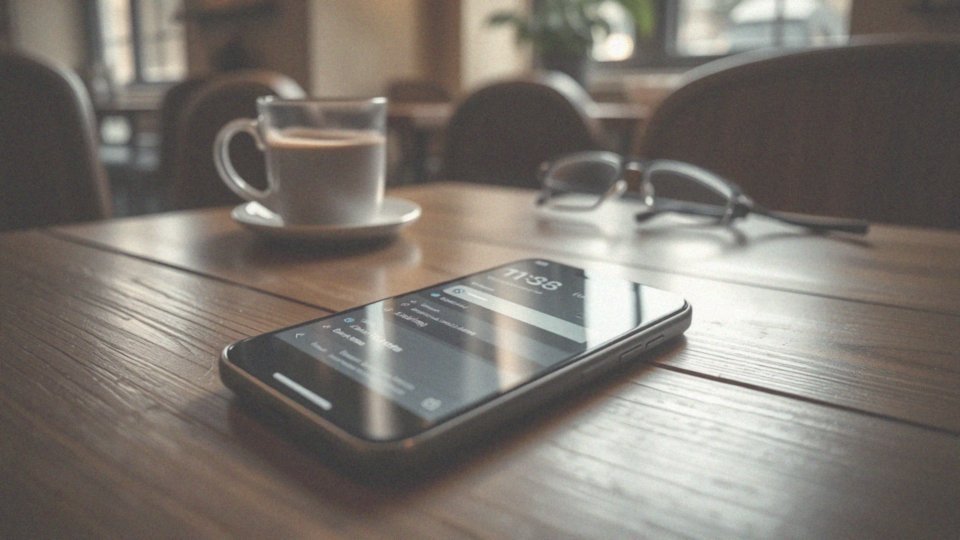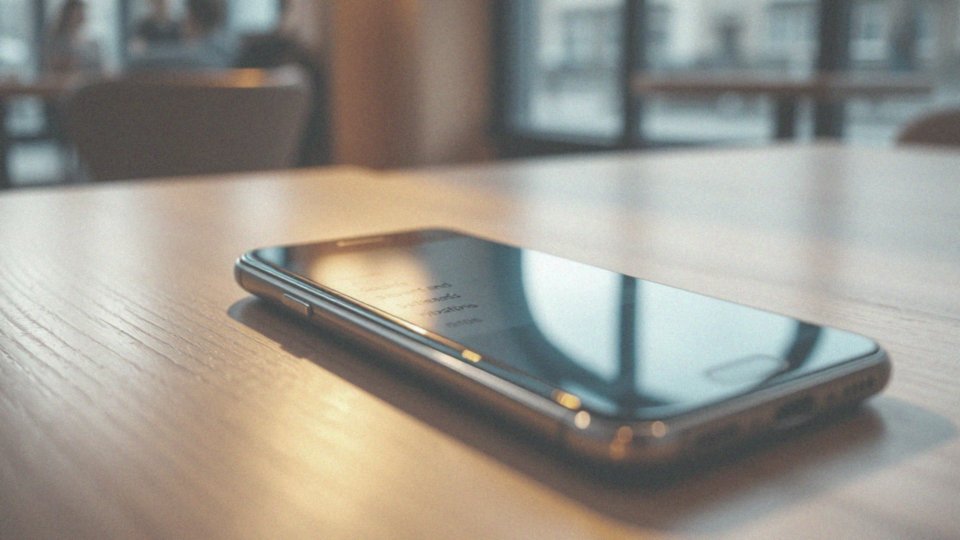Spis treści
Jak wyłączyć autokorektę?
Jeśli chcesz wyłączyć autokorektę na swoim urządzeniu, zacznij od przejścia do ustawień. Kroki mogą się różnić w zależności od modelu telefonu oraz używanej aplikacji klawiatury. W pierwszej kolejności poszukaj sekcji:
- ’Język i wprowadzanie’,
- ’Klawiatura’.
Następnie wybierz opcje dotyczące klawiatury. Tam znajdziesz możliwość zarządzania ’Korektą tekstu’ lub ’Autokorektą’. Rozwiń tę sekcję i wyłącz funkcję, przesuwając odpowiedni suwak lub odznaczając zaznaczone pole. Po tych prostych krokach autokorekta nie będzie już aktywna na Twoim urządzeniu. W razie potrzeby te same kroki możesz łatwo powtórzyć, aby znów ją włączyć.
Co to jest autokorekta i dlaczego może być irytująca?
Autokorekta to funkcja, którą znajdziemy w różnych urządzeniach elektronicznych, zwłaszcza w smartfonach. Jej głównym zadaniem jest automatyczne eliminowanie błędów i literówek podczas pisania.
Mimo że z jej pomocą komunikacja staje się prostsza, zdarza się, że bywa frustrująca. Często nieprawidłowo odczytuje zamierzenia użytkownika, co prowadzi do sytuacji, w których:
- zmienia słowa na niewłaściwe,
- myli nazwy własne.
Tego rodzaju pomyłki mogą być irytujące. Problem staje się jeszcze bardziej zauważalny przy korzystaniu z klawiatury QWERTY, ponieważ autokorekta może proponować mało trafne zamiany, co zakłóca naturalny rytm pisania. Zamiast ułatwiać życie, użytkownicy spędzają czas na ręcznych poprawkach, aby przywrócić właściwy sens wypowiedzi. Nic dziwnego, że wiele osób decyduje się wyłączyć tę funkcję, aby uniknąć niechcianych zmian w swoim tekście.
Jakie są korzyści z wyłączenia autokorekty?
Wyłączenie autokorekty niesie ze sobą wiele korzyści, które znacząco poprawiają doświadczenia związane z pisaniem. Przede wszystkim pozwala to na uzyskanie pełnej kontroli nad wprowadzanym tekstem, co jest niezwykle istotne, zwłaszcza w kontekście profesjonalnej komunikacji. Eliminując niechciane poprawki, unikamy ryzyka błędnych interpretacji słów przez system.
Dodatkowo, brak autokorekty przyczynia się do zwiększenia tempa pisania. Użytkownicy nie muszą zmagać się z niepoprawnymi sugestiami, co sprawia, że ich myśli mogą płynnie przelewać się na ekran. Osoby rezygnujące z tej funkcji często doświadczają mniejszej frustracji, co przekłada się na wyższy komfort pracy, zwłaszcza dla pisarzy, blogerów oraz tych, którzy publikują w mediach społecznościowych.
Co więcej, wyłączenie autokorekty umożliwia zachowanie unikalnego stylu pisania. Użytkownicy mają szansę na korzystanie z nietypowych słów i zwrotów, które mogłyby zostać zignorowane lub niewłaściwie zinterpretowane przez program. To sprawia, że osoby, które cenią sobie oryginalność, czują się pewniej, mając pewność, że ich twórczość pozostanie niezmieniona przez automatyczne narzędzia.
W rezultacie, wyłączenie autokorekty wyraźnie wpływa na jakość komunikacji oraz efektywność pisania.
Jakie są ustawienia do wyłączenia autokorekty?
Aby wyłączyć funkcję autokorekty, zacznij od otwarcia aplikacji ’Ustawienia’ na swoim urządzeniu. W zależności od używanego systemu operacyjnego, poszukaj sekcji:
- ’Język i wprowadzanie’,
- ’Klawiatura’.
W ustawieniach klawiatury znajdziesz opcje związane z:
- ’Korektą tekstu’,
- ’Autokorektą’,
- ’Sugerowaniem tekstu’.
Zazwyczaj, aby dezaktywować te funkcje, wystarczy przesunąć suwak lub odznaczyć odpowiednie pole wyboru. Pamiętaj, że konkretne nazwy opcji mogą różnić się w zależności od producenta urządzenia oraz wersji systemu operacyjnego, co może wpłynąć na sposób wyłączenia autokorekty. Dodatkowe informacje można znaleźć w dokumentacji dołączonej do urządzenia lub w sekcji pomocy technicznej.
Jakie opcje znajdziesz w sekcji 'Język i wprowadzanie’ w ustawieniach?
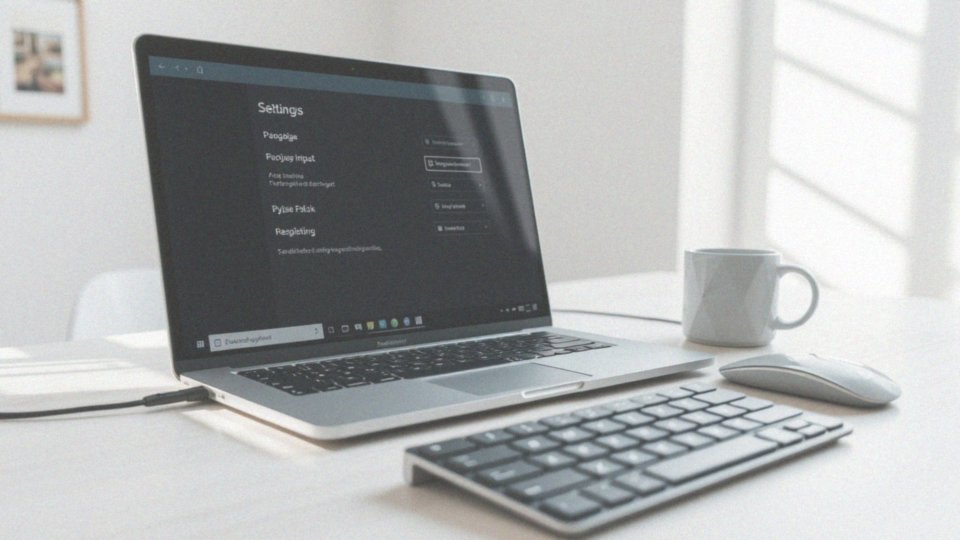
W sekcji ’Język i wprowadzanie’ w ustawieniach urządzenia znajduje się szereg istotnych opcji dotyczących pisania i języków. Umożliwiają one:
- wybór preferowanej klawiatury, co jest szczególnie ważne dla osób, które posługują się różnymi językami na co dzień,
- dostosowanie autokorekty, co zwiększa jej skuteczność,
- zastosowanie funkcji przewidywania tekstu, co znacznie przyspiesza proces wprowadzania danych, ponieważ urządzenie sugeruje słowa lub całe wyrażenia na podstawie wcześniejszych napisanych treści,
- pisanie głosowe, co z kolei zwiększa wszechstronność,
- zarządzanie słownikiem, dodając nowe słowa lub usuwając te, które nie są już potrzebne.
Oprócz tego, ta sekcja umożliwia dopasowanie gestów oraz skrótów klawiszowych, co znacznie podnosi komfort obsługi i sprawia, że interfejs lepiej wpisuje się w indywidualne potrzeby użytkownika. Wszystkie te ustawienia przyczyniają się do stworzenia bardziej spersonalizowanego i efektywnego środowiska do pisania, co jest kluczowe zarówno dla użytkowników urządzeń mobilnych, jak i komputerów.
Jak wyłączyć autokorektę na smartfonach z systemem Android?
Aby wyłączyć autokorektę w smartfonach z systemem Android, wystarczy postępować zgodnie z kilkoma prostymi instrukcjami.
- Otwórz aplikację ’Ustawienia’, która znajduje się na Twoim telefonie.
- Poszukaj sekcji ’Język i wprowadzanie’ lub ’Zarządzanie ogólne’, w zależności od tego, jaką wersję systemu posiadasz.
- Wybierz opcję ’Klawiatura’, która może być Gboard lub inną używaną przez Ciebie aplikacją.
- Odnajdziesz ustawienia dotyczące ’Korekty tekstu’ bądź ’Autokorekty’.
- Aby dezaktywować tę funkcję, wystarczy przesunąć suwak w lewo lub odznaczyć odpowiednie pole wyboru.
Pamiętaj również, że jeśli wyłączysz 'Przewidywania tekstu’, to zniknie również ’Sugerowanie korekty tekstu’, co ułatwi pisanie. W zależności od modelu telefonu możesz napotkać dodatkowe opcje, na przykład ’Sprawdzanie pisowni’, które również możesz dezaktywować, aby mieć większą kontrolę nad swoim tekstem. Choć proces dezaktywacji autokorekty może nieco różnić się w zależności od producenta, ogólne kroki pozostają zbliżone.
Jak wyłączyć autokorektę na iPhone z systemem iOS?
Aby wyłączyć autokorektę w swoim iPhone’ie z systemem iOS, rozpocznij od otwarcia aplikacji ’Ustawienia’. Następnie przejdź do sekcji ’Ogólne’, a potem wybierz ’Klawiatura’. Tam znajdziesz opcję dotyczącą autokorekty, którą możesz dezaktywować, przesuwając suwak w lewo. Możesz również zrezygnować z ’Sprawdzania pisowni’, co pozwoli Ci mieć jeszcze większą kontrolę nad pisaną treścią.
Ta metoda sprawdza się na wielu modelach iPhone’a z aktualnymi wersjami iOS. Decyzja o wyłączeniu autokorekty umożliwia swobodne pisanie, bez prób ingerencji systemu. To doskonałe rozwiązanie dla osób, które preferują bardziej swobodne podejście do twórczości tekstowej. Dzięki temu unikniesz przypadkowych zmian w swoich wypowiedziach i będziesz mógł w pełni oddać swoje myśli.
Jak wyłączyć autokorektę w aplikacji klawiatury Gboard?
Aby zrezygnować z autokorekty w klawiaturze Gboard, rozpocznij od dostępu do ustawień swojego urządzenia. W pierwszej kolejności wykonaj następujące kroki:
- wybierz sekcję ’Język i wprowadzanie’,
- następnie wybierz ’Klawiatura wirtualna’,
- znajdź Gboard w listach klawiatur.
W opcjach Gboard poszukaj zakładki ’Korekta tekstu’. Możesz dezaktywować autokorektę, przesuwając suwak w lewo lub odznaczając właściwe pole. Co więcej, masz możliwość dostosowywania innych funkcji klawiatury, takich jak:
- przewidywanie tekstu,
- edytowanie słownika.
To daje Ci większą swobodę w pisaniu.
Jak wyłączyć autokorektę w aplikacji klawiatury SwiftKey?
Aby wyłączyć funkcję autokorekty w aplikacji klawiatury SwiftKey, rozpocznij od uruchomienia aplikacji. Następnie znajdź zakładkę ’Pasek pisania’. Po jej wybraniu, kliknij na ’Szybkie poprawki’ i zdezaktywuj opcję ’Autokorekta’. Z kolei, możesz również udać się do sekcji ’Wpisywanie’ i tam wyłączyć ’Automatyczne wstawianie’. Te proste kroki umożliwią Ci lepszą kontrolę nad tekstem, co z pewnością zwiększy komfort podczas pisania.
Pamiętaj, że układ opcji może się różnić w zależności od wersji aplikacji, więc w razie jakichkolwiek problemów, warto skorzystać z dostępnych w niej materiałów pomocy.
Jakie są inne ustawienia aplikacji klawiatury, które można dostosować?
Aplikacje klawiatury oferują wiele rozmaitych ustawień, które znacząco podnoszą komfort pisania. Jedną z kluczowych funkcji jest przewidywanie tekstu. System, analizując dotychczas wprowadzane treści, sugeruje kolejne słowa, co z pewnością przyspiesza cały proces. Użytkownicy mogą również dostosować wygląd klawiatury do swoich potrzeb, wybierając spośród różnych motywów oraz rozmiarów klawiszy, co sprawia, że interfejs staje się bardziej przyjemny w obsłudze.
Dźwięki i wibracje wydawane podczas pisania wpływają na komfort używania; w zależności od preferencji, można je łatwo włączyć lub wyłączyć. Użytkownicy mają także możliwość:
- tworzenia własnych skrótów, co pozwala szybko wstawiać ulubione frazy, oszczędzając w ten sposób cenny czas,
- automatycznego rozwijania skrótów do pełnych zdań, co jeszcze bardziej ułatwia pracę,
- synchronizacji personalnego słownika, co umożliwia zachowanie unikalnych słów, które użytkownik często używa.
Wszystkie te funkcjonalności mają na celu personalizację doświadczenia pisania, co znacząco wpływa na komfort i wydajność zarówno na urządzeniach mobilnych, jak i komputerach.
Jak wygląda proces wyłączania autokorekty w różnych modelach telefonów?
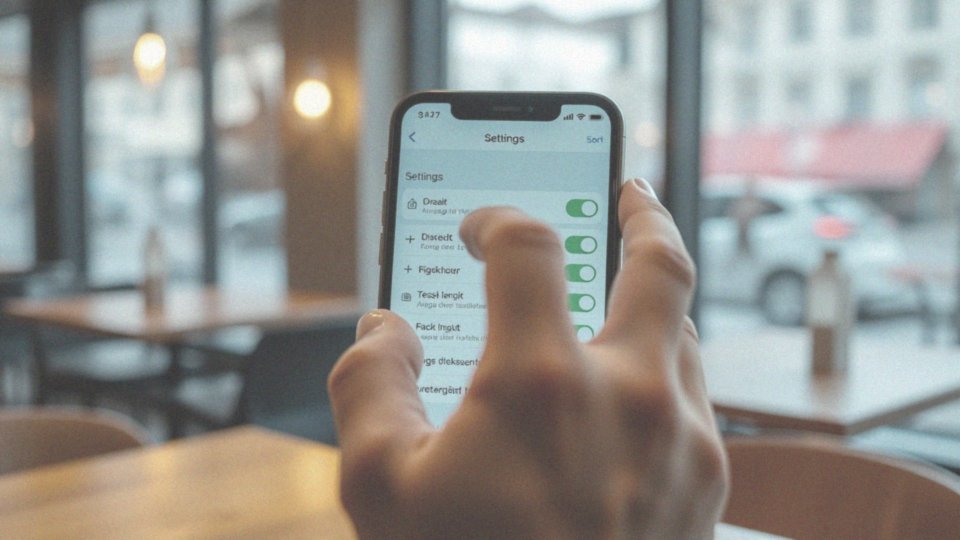
Wyłączenie funkcji autokorekty może różnić się w zależności od telefonu oraz producenta. Aby to zrobić, należy najpierw otworzyć 'Ustawienia’, a następnie przejść do sekcji 'Język i wprowadzanie’ lub 'Klawiatura’. Znajdziesz tam opcje związane z 'Korektą tekstu’ lub 'Autokorektą’. Na przykład użytkownicy smartfonów z systemem Android, takich jak Samsung czy Xiaomi, muszą dostosować ustawienia specyficzne dla klawiatur, na przykład Gboard lub własnych aplikacji klawiatur.
Jeśli jesteś posiadaczem iPhone’a, także powinieneś zacząć od ustawień. W tym przypadku wystarczy przejść do 'Ogólne’, a potem do 'Klawiatura’, aby wyłączyć autokorektę. Warto jednak pamiętać, że w niektórych modelach opcje te mogą znajdować się w innych kategoriach, dlatego dobrze jest dokładnie poszukać w ustawieniach. Dla klawiatur Gboard oraz SwiftKey odpowiednie ustawienia znajdują się w sekcjach poświęconych korekcie tekstu.
Dodatkowo wiele klawiatur oferuje funkcje, które mogą znacząco ułatwić codzienne korzystanie z urządzenia. Wprowadzone zmiany mogą pozytywnie wpłynąć na szybkość i efektywność pisania, co jest niezwykle istotne dla osób często komunikujących się za pomocą wiadomości tekstowych.